萬盛學電腦網 >> 圖文處理 >> Photoshop教程 >> ps圖片處理 >> PS使用高低頻磨皮法對時尚人像處理潤飾後期教程
PS使用高低頻磨皮法對時尚人像處理潤飾後期教程
我們為大家揭秘時尚大片中最常用的一些處理技巧,告訴大家如何在不失真實的前提下改善皮膚質感、移除畫面瑕疵。
三聯推薦:photoshop7.0迷你版免費 下載 | Photoshop CS5 中文免費 下載 | photoshop免費下載
人像處理是一門藝術,處理時既要讓人物看上去盡可能完美,又要保證不因調整操作而失真。如何平衡這兩點,全靠後期師的審美把握。
磨皮已經是一種過時的技巧,直接在皮膚上進行處理很容易留下處理痕跡,一句“PS過的”評價就能抹殺你的所有拍攝和處理的功勞。
為什麼時尚雜志中的那些精美大片就能在把人處理得像假人一樣完美時,又能讓她們擁有真人一樣的質感?這背後有什麼秘訣嗎?
頻率分區是時尚大片背後的秘訣之一。最基礎的分區技巧是將照片劃分為高頻信息和低頻信息兩部分,每個部分都包含了原始文件中的一部分信息,
將它們合並在一起就是一幅完整的原始圖像。使用不同圖層保存不同頻率信息的優勢在於我們可以針對不同頻率信息所包含的畫面特性進行更具針對性的調整。
低頻細節圖層包含畫面基本的色彩和影調信息,我們可以通過該圖層還原畫面高光表現、修整皮膚瑕疵、調整肌膚質感等。處理這個圖層時下手可以重一點。
高頻細節圖層包含畫面的細節紋理,是讓頭發、肌理等細節看起來真實的關鍵。
在這篇教程裡,我們將向大家傳授一些頻率分區模式下最基本的潤飾操作技巧。經過頻率分區處理後,無論是進行銳化還是進行模糊操作都會變得更加的簡單有效,
而且還能讓這兩個看似矛盾的操作相互包容。這就是我們說的高低頻磨皮法。


移除瑕疵
2有些小的處理操作可以放在最開始進行。Photoshop的修復畫筆工具對付瑕疵非常有效。放大照片,逐一檢查瑕疵所在。按住Alt鍵對周圍的干淨皮膚取樣,
然後覆蓋瑕疵部分。

復制背景
3想進行頻率分區操作,需要將原有圖像復制兩次。使用快捷鍵Ctrl + J兩次就能快速滿足我們的需要。將中間圖層重命名為“低頻圖層”,將上方圖層重命名
為“高頻圖層”。選擇低頻圖層進行下一步操作。

處理高頻圖層
5選擇高頻圖層,執行“圖像>應用圖像”。在圖層下拉菜單中選擇低頻圖層,勾選反向選項。打開混合模式下拉菜單,選擇“相加”。然後最重要的一步是
將縮放設置為2,補償值設置為0。單擊確定,分離高頻信息。

調整混合模式
6將高頻圖層的混合模式更改為線性光,原圖重新出現在我們面前,這時我們就已經將照片完美的分成了高頻和低頻信息兩個部分。它們分別保存在一個
獨立圖層之中,我們可以根據需要對它們進行分別處理。

應用柔光
7處理膚色不均、添加影調變化最簡單的方法是使用減淡加深工具,它們的局限性大,我們將用到的是柔光圖層法。選擇低頻圖層,執行“圖層>新建圖層”,
將混合模式切換為柔光,勾選下方填充柔光中性色選項。

模糊細節
9由於我們對照片進行了分頻處理,所以模糊低頻圖層中的細節內容非常簡單。保持低頻圖層為選中狀態,復制該圖層,然後執行“濾鏡>模糊>表面模糊”,
將半徑設置為14像素,阈值設置為11。

創建蒙版
10在分頻模式下對低頻圖層執行表面模糊能快速移除大面積的瑕疵,而不損傷皮膚的質感。這個效果同樣不適用於輪廓邊緣、衣物紋理等。
所以使用一款尺寸適中的黑色畫筆工具在蒙版上遮蓋它們。
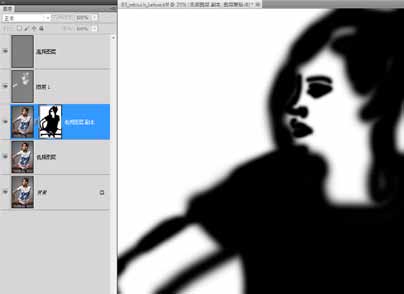
清潔高頻圖層
11完成低頻圖層的處理後,接下來輪到高頻圖層中所包含的畫面細節信息。打開高頻圖層的可見性,將其混合模式暫時切換至正常,方便我們觀察畫面內容。
使用修復畫筆工具移除畫面中不希望看到的內容。
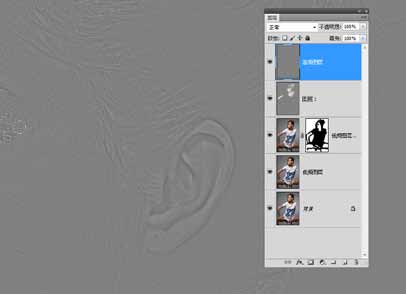
進行銳化
12高頻圖層還可以用來調整畫面銳度,這是個很有趣的操作。在高頻圖層上方添加一個曲線調整圖層,按住Alt鍵,將鼠標移動至兩個圖層的交界處單擊,
將曲線調整圖層變成高頻圖層的附屬圖層。

13使用曲線對高頻圖層進行銳化操作,要保證曲線中間點位置不變化。我們在曲線正中間創建一個取樣點,確保其輸出與輸入值均為128。
然後在高光和暗調部分各添加一個取樣點,制作一個S型曲線。

照片去色
14執行完上述操作後,分頻處理告一段落,我們可以使用快捷鍵Shift + Ctrl + E合並所有圖層,簡化圖層面板。創建一個漸變映射調整圖層,
選擇黑白漸變給畫面去色。然後將該圖層不透明度降低至25%。
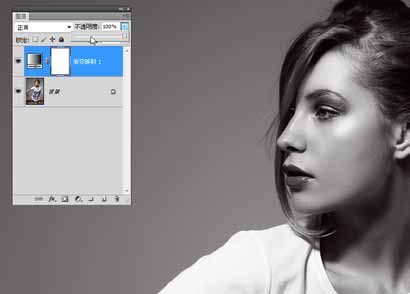
調整曲線
15創建一個新的曲線調整圖層。使用取樣點工具在皮膚的高光、中間調高光、中間調陰影和陰影部分分別單擊,得到四個取樣點。
根據畫面的膚色表現上下調整這四個取樣點,優化皮膚的光影對比。

色階調整
16創建一個新的色階調整圖層,該圖層能幫助我們檢查照片的影調分布情況。根據色階中的直方圖分布,我們將黑、白滑塊分別設置為6和252,
然後將灰色滑塊設置為1.09適當提亮畫面中間調。

調整高光
17仔細調整高光部分,創建一個新的空白圖層。我們在這個圖層上面直接使用大尺寸低不透明度白色柔邊畫筆對畫面中需要提亮的部分直接繪制高光。
截圖中,我們剛剛對模特大腿的受光部分進行了處理。

最終銳化
18使用快捷鍵Shift + Ctrl + E合並所有圖層,執行“濾鏡>銳化>智能銳化”,將數量設置為126%,半徑設置為0.3。也可以參考前頁上方的專家技巧介紹
使用分頻處理技巧進行銳化。




